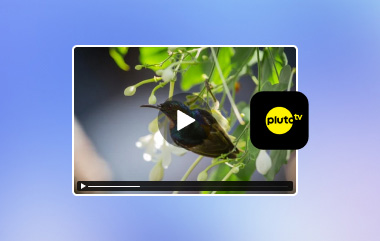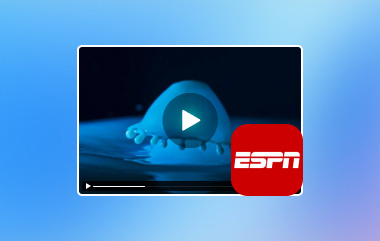क्या आप NASCAR के लाइव प्रसारण में देरी से थक चुके हैं? हमारे पास आपके लिए एकदम सही समाधान है। चाहे आप केबल सब्सक्राइबर हों या केबल के बिना स्ट्रीमिंग करना पसंद करते हों, यह गाइड आपको दिखाएगा कि हर रेस को वास्तविक समय में कैसे देखें। सबसे अच्छे चैनल और सेवाएँ ढूँढ़ने से लेकर NASCAR को लाइव देखने तक। उच्च-गुणवत्ता वाली रेस को ऑफ़लाइन देखने के लिए एक टिप भी होगी; ऐसे FAQ भी होंगे जो निश्चित रूप से NASCAR रेस के बारे में उत्सुक उपयोगकर्ताओं की मदद करेंगे। यदि आप सीखना चाहते हैं कि कैसे NASCAR देखें आज, नीचे दी गई सामग्री पढ़ें।
भाग 1: आज आप NASCAR रेस कहां देख सकते हैं?
आप आज रिचमंड रेसवे पर NASCAR को लाइव देख सकते हैं। रेस दोपहर 3:00 बजे ET पर शुरू होगी और इसे USA नेटवर्क पर देखा जा सकता है। जो लोग सुनना पसंद करते हैं, उनके लिए MRN और SiriusXM NASCAR रेडियो द्वारा रेडियो कन्वर्जेंस प्रदान किया जाएगा। रिचमंड रेसवे वर्जीनिया के हेनरिको काउंटी में स्थित है और यह .75 मील का अंडाकार ट्रैक है जो अपनी रोमांचक और प्रतिस्पर्धी दौड़ के लिए जाना जाता है। आज की NASCAR रेस का नाम कुक आउट 400 है, जो रिचमंड में आयोजित 135वीं कप रेस है और इसके रोमांचक होने की उम्मीद है। आप स्ट्रीमिंग विकल्पों के लिए एक्शन को देखने के लिए NBC स्पोर्ट्स ऐप या पीकॉक का उपयोग कर सकते हैं।
भाग 2: आप बिना केबल के नैस्कर कैसे देख सकते हैं?
आप कई स्ट्रीमिंग प्लेटफ़ॉर्म के ज़रिए केबल के बिना NASCAR देख सकते हैं, जो रेस का प्रसारण करने वाले चैनल दिखाते हैं। उदाहरण के लिए, Peacock एक NBC स्ट्रीमिंग सेवा है जो NBC और USA नेटवर्क पर प्रसारित NASCAR रेस का लाइव कवरेज प्रदान करती है। लाइव स्पोर्ट्स तक पहुँचने के लिए आप Peacock Premium की सदस्यता ले सकते हैं। Hulu की लाइव टीवी सेवाओं में FOX, FS1, NBC और USA नेटवर्क से लाइव प्रसारण शामिल हैं, जिससे आप ज़्यादातर NASCAR रेस देख सकते हैं। Hulu लाइव टीवी रेस रिकॉर्ड करने के लिए क्लाउड DVR सुविधा भी प्रदान करता है।
NASCAR को लाइव देखने के लिए कई स्ट्रीमिंग सेवाओं के अलावा, यूट्यूब और स्लिंग टीवी फॉक्स, एफएस1, एनबीसी और यूएसए नेटवर्क से लाइव स्ट्रीम प्रदान करते हैं, जो चैनलों को कवर करते हैं।
भाग 3: ऑफ़लाइन देखने के लिए उच्च गुणवत्ता में नैस्कर लाइव शो रिकॉर्ड करें
AVAide स्क्रीन रिकॉर्डर एक अद्भुत सॉफ़्टवेयर है जो आपके कंप्यूटर स्क्रीन पर चल रही सामग्री को रिकॉर्ड करता है। यह आपके वेबकैम और कंप्यूटर स्क्रीन को एक साथ रिकॉर्ड करने जैसी अनूठी विशेषताओं से भरा हुआ है, जो आपकी रिकॉर्डिंग गतिविधियों में आपकी मदद कर सकता है। यह आपके द्वारा डाउनलोड किए जा सकने वाले सबसे अच्छे रिकॉर्डिंग एप्लिकेशन में से एक है। यह किसी भी वीडियो और ऑडियो रिकॉर्डिंग के लिए उपयुक्त एक विशेष एप्लिकेशन है, जो आपको NASCAR को मुफ्त में लाइव देखने की अनुमति देता है। यह विंडोज और मैक ऑपरेटिंग सिस्टम के लिए उपलब्ध है। यदि आप सीखना चाहते हैं कि इस तरह के एप्लिकेशन का उपयोग कैसे करें, तो कृपया नीचे दिए गए चरणों का संदर्भ लें।
स्टेप 1ऐप इंस्टॉल करें और प्राप्त करें
सबसे पहले हमें एप्लीकेशन डाउनलोड करना होगा। ऐसा करने के लिए, कृपया नीचे दिए गए डाउनलोड बटन पर क्लिक करें। पैकेज डाउनलोड करने के बाद उसे इंस्टॉल करें। एप्लीकेशन इंस्टॉल करने के बाद, बस अपने डेस्कटॉप पर जाकर एप्लीकेशन के शॉर्टकट पर क्लिक करके इसे लॉन्च करें।

मुफ्त कोशिश विंडोज 7 या बाद के संस्करण के लिए
 सुरक्षित डाऊनलोड
सुरक्षित डाऊनलोड
मुफ्त कोशिश Mac OS X 10.13 या बाद के संस्करण के लिए
 सुरक्षित डाऊनलोड
सुरक्षित डाऊनलोडचरण दोसेटिंग्स सेट करें
एप्लिकेशन डाउनलोड करने के बाद, आपको इसके मुख्य इंटरफ़ेस से परिचित कराया जाएगा और कई रिकॉर्डिंग विकल्प दिखाई देंगे। आप अपनी रिकॉर्डिंग के लिए आवश्यक सेटिंग्स को टॉगल और एडजस्ट कर सकते हैं। एक बटन क्लिक से अपने वेबकैम और कंप्यूटर स्क्रीन को एक साथ रिकॉर्ड करना भी संभव है।

चरण 3फसल वीडियो
अपनी पसंदीदा रिकॉर्डिंग सेटिंग सेट करने के बाद, आप टूल को रिकॉर्ड करने के लिए अपने कंप्यूटर स्क्रीन के एक खास हिस्से को क्रॉप करेंगे। बस घेरे हुए ड्रैगिंग पॉइंट पर क्लिक करें और खींचें। अपने डेटा की गोपनीयता सुनिश्चित करने के लिए, सुनिश्चित करें कि आप केवल आवश्यक भाग ही रिकॉर्ड कर रहे हैं।
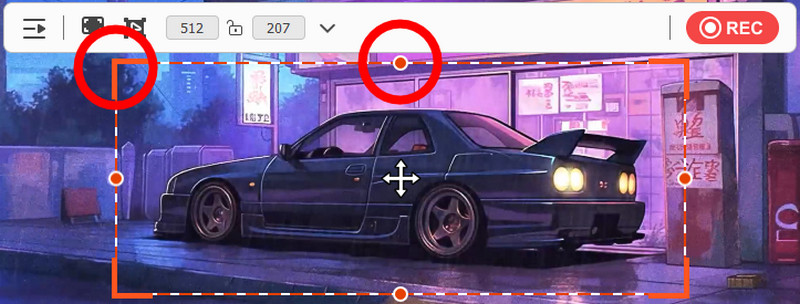
चरण 4वीडियो रिकॉर्ड करो
क्रॉप करने और अपनी सेटिंग्स सेट करने के बाद, अब आप अपनी कंप्यूटर स्क्रीन रिकॉर्ड कर सकते हैं। बस बड़े लाल बटन पर क्लिक करें आरईसी रिकॉर्डिंग शुरू करने के लिए बटन दबाएँ। एक बार समाप्त होने पर, आपका रिकॉर्ड किया गया डेटा आपकी स्थानीय एप्लिकेशन निर्देशिका में सहेजा जाएगा।
जब आप सीख लें आज NASCAR रेस कैसे देखें, इस लेख को अपने कुछ दोस्तों के साथ साझा करें जो इस तरह के मनोरंजन का आनंद लेने का तरीका खोज रहे हैं। यदि आप कभी कोई कदम भूल जाते हैं, तो हम आपको यह लेख फिर से पढ़ने की सलाह देते हैं।
अपने कंप्यूटर पर स्क्रीन, ऑडियो, वेब कैमरा, गेमप्ले, ऑनलाइन मीटिंग, साथ ही iPhone/Android स्क्रीन रिकॉर्ड करें।
रिकॉर्ड स्क्रीन और वीडियो
- Mac . पर स्क्रीन रिकॉर्ड
- विंडोज़ पर स्क्रीन रिकॉर्ड
- IPhone पर स्क्रीन रिकॉर्ड
- IPhone पर ऑडियो रिकॉर्ड करें
- डीवीआर के बिना टीवी शो रिकॉर्ड करें
- आईफोन और एंड्रॉइड पर स्क्रीन रिकॉर्ड स्नैपचैट
- फेसटाइम कॉल रिकॉर्ड करें
- स्क्रीन रिकॉर्ड करने के लिए वीएलसी का उपयोग कैसे करें
- अमेज़न त्रुटि कोड 1060 को ठीक करें
- OBS विंडो कैप्चर ब्लैक को ठीक करें
- एक वीडियो में पावरपॉइंट कैसे बनाएं [पूर्ण ट्यूटोरियल]
- ट्यूटोरियल वीडियो कैसे बनाएं: तैयारी और दिशानिर्देश
- IOS 15 और बाद में ध्वनि के साथ स्क्रीन रिकॉर्ड कैसे करें
- टिकटॉक पर स्क्रीन रिकॉर्ड कैसे करें: डेस्कटॉप और मोबाइल समाधान
- सैमसंग पर 2 सिद्ध तरीकों से स्क्रीन रिकॉर्ड कैसे करें [हल]
- बिना कैप्चर कार्ड के PS4 पर गेमप्ले कैसे रिकॉर्ड करें?
- Xbox One पर गेमप्ले कैसे रिकॉर्ड करें [पूर्ण ट्यूटोरियल]